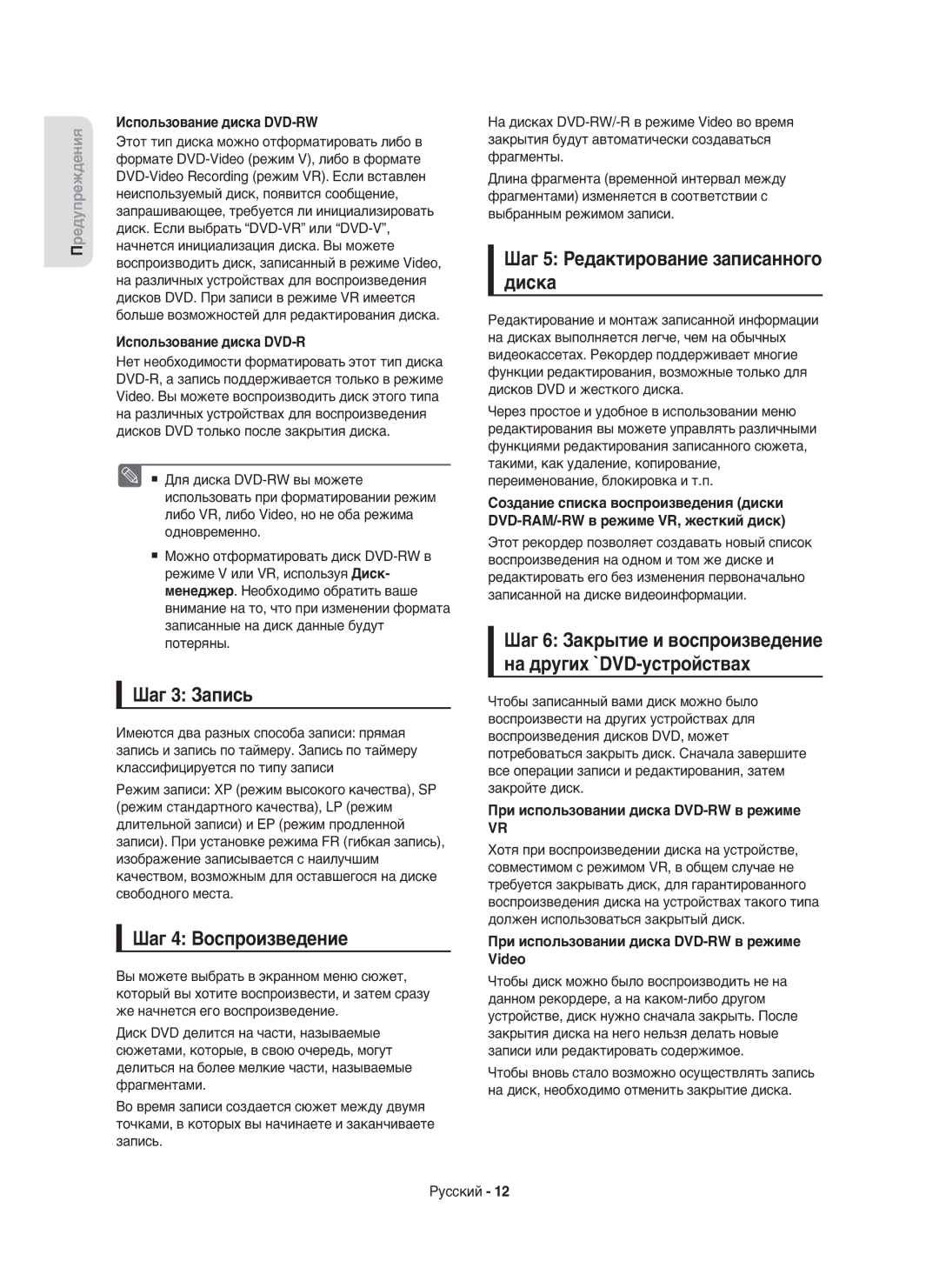DVD-HR749 DVD-HR750
DVD-HR749 DVD-HR750
ПредупрежденияПРЕДОСТЕРЕЖЕНИЯ
Внимание
Русский
Меры предосторожности
Важные инструкции по технике безопасности
Меры предосторожности
Уход за корпусом изделия
Диски DVD-RAM, DVD-RW и DVD-R
Диски DVD-Video, компакт-диски
Меры предосторожности при
Характеристики дисков
Типы дисков
Копирование дисков Защита
Воспроизведение и запись дисков DVD-RW
Воспроизведение и запись дисков DVD-RAM
Контент
Защита
Форматы дисков
Не используйте диски следующих типов
Другие типы подключения кабелей к выходам
Подключение к разъемам
Подключение к Стереофоническому усилителю с
Логотипы дисков, доступных для
Удаление фрагмента из сюжета
Использование функции Сортировка
Дополнительные возможности
Воспроизведение сюжетов в списке
Общие особенности рекордера
Перед чтением Инструкции для Пользователя
Шаг 1 Выберите тип диска или жесткий диск
Шаг 2 Отформатируйте диск перед началом записи
Как использовать HDD DVD рекордер
Шаг 3 Запись
Шаг 4 Воспроизведение
Шаг 5 Редактирование записанного диска
Распаковка
Управления
Аксессуары
Подготовка пульта дистанционного
Коды телевизоров, которыми можно
Марка Кнопки
Кнопка Назначение
Описание
Передняя панель
Задняя панель
Дисплей на передней панели
Знакомство с пультом дистанционного управления
Подключение HDD DVD рекордера
Дополнительные подключения
Другие типы подключения Кабелей к выходам видеосигнала
Спутниковый ресивер или цифровой тюнер
Режим DVD
Выхода S-Video
Выхода композитного видеосигнала
Кабелей к выходам аудиосигнала
Другие типы подключения
Случай 3 Подключение к разъемам
Выхода компонентного видеосигнала
Случай 2 Подключение к
Стереофоническому усилителю с
Использованием разъемов выхода AV
Только входные разъемы для аналогового
Подключение к входным
Разъемам AV3 IN, DV
Случай 2 Подключение Видеокамеры к разъему DV
Приставки STB, DVD-проигрывателя
Навигация по экранному меню
Включение и автоматическая настройка
Установка часов
Настройка канала
Автонастройка
Настройка вручную
Для выхода из режима автонастройки нажмите кнопку OK
Настройка языка
CH Настройтесь на канал, используя кнопки
Настройки параметров системы
Настройка автоматического выключения
Автоматическое создание фрагментов
Эта функция позволяет выполнить настройки системы
Установка времени в режиме EP
Нажмите кнопку STOP, чтобы остановить запись
Час
EZ-запись
Регистрация DivX R
Настройка параметров аудио выходов
Цифровой выход
Вкл Диск- менеджер
Вкл Настройка
Mode-совместимость
Вкл режим Nicam
Настройка параметров видео
Формат ТВ экрана
Подавление 3D-помех
Видеосигнал
Имеющиеся разъемы видеовыходов
Установка режима прогрессивной развертки
RGB
Отмена режима прогрессивной развертки
Установка родительского контроля
Если вы забыли пароль
Рейтинге
Смене пароля
Региональный код только диски DVD Video
Логотипы дисков, доступных для Воспроизведения
Воспроизводимые типы дисков
Воспроизведение диска
Диски, которые невозможно воспроизводить
Использование меню диска и меню сюжетов
Для диска DVD-VIDEO
Для диска HDD/DVD-RAM/-RW/-R
Список сюжетов
Использование кнопок, относящихся к Воспроизведению
Поиск в пределах фрагмента или дорожки
Пропуск фрагментов, сюжетов или меток
Если вы нажмете кнопку Skip
Замедленное воспроизведение
Пошаговое воспроизведение
Режиме паузы нажмите кнопку Search на пульте ДУ
При последовательных нажатиях кнопки Search
Использование кнопки Info
Выбор языка субтитров
Прямой переход к сцене с использованием Info
Выбор звуковых дорожек и аудио каналов
Изменение ракурса изображения
Поиск Субтитры Ничего Звук 2/0 Л+П Повтор Выкл Увеличение
Повтор воспроизведения
Повтор A-B
Как осуществлять повтор повтор воспроизведения
Поиск Субтитры Ничего Звук 2/0 Л+П Повтор Увеличение Выкл
Увеличение изображения
Нормальный размер
VIDEO/DVD-RAM/-RW/-R
Использование меток
Настройка меток
Воспроизведение помеченной сцены
Удаление метки
Использование закладок
Настройка закладок
Удаление закладки
Нажмите кнопку Marker во время воспроизведения
Воспроизведение аудио компакт-диска/MP3
Воспроизведение аудио компакт-диска CD-DA
Элементы экранного меню компакт-диска CD-DA
Выбирают дорожку музыкальное произведение
Воспроизведение диска с файлами MP3
Повтор компакт-диска CD-DA и диска MP3
Элементы экранного меню диска с файлами MP3
Нажмите Желтую кнопку C во время воспроизведения Список муз
Создание списка воспроизведения
Выбор списка для воспроизведения
Будет создан новый список для воспроизведения
Удаление списка для воспроизведения
Переход к редактированию списка для Воспроизведения
Переход к списку музыкальных файлов
Использование функции Сортировка
Выбор пункта Содержимое
Нажмите Синюю кнопку D для выбора пункта Содержимое
Размер
Воспроизведение диска с фотографиями
Слайд-шоу
Поворот
Чтобы прекратить слайд-шоу
Увеличение
Переход к списку фотографий
Чтобы прекратить увеличение
Сначала выполните операции 1-3 на стр
Воспроизведение диска DivX
Использование кнопки Menu Меню
Описание функций для диска DivX
Skip
Запись субтитров файлов DivX
Диски, на которые возможна запись
Закрытие
Форматы записи
Диски DVD-RAM/DVD-RW Режим VR
Диски DVD-RW Режим Video/-R
DVD-RW
Режим записи
DVD-HR749 / DVD-HR750 Время записи
Не записываемые изображения
Сигналах контроля копирования
Cprm Защита контента для записываемого носителя
Copy-Free Copy-Once Copy-Never Диск
Немедленная запись
Перед началом записи
Запись текущей телепередачи во время ее просмотра
Чтобы сделать паузу во время записи
Чтобы остановить запись
Чтобы сделать паузу в выполняемой записи, нажмите кнопку
REC Pause
Копирование записей с видеокамеры
Устройство DV подключено
Запись нажатием одной кнопки OTR
Если вы хотите записать передачу телевизионного канала
030 100 .. Выкл
Запись ПР 1 SP Режим OTR 030
Одновременная запись и воспроизведение
Использование кнопки Play
Останов воспроизведения / записи
Использование кнопки Title List
Функция Time Shift как обновляемый сигнал
Использование функции Time shift
Элементы экрана Time Shift
Time Shift Вкл
Использование кнопки Timer
Выполнение записи по таймеру
Начало/Конец Время начала и конца записи по таймеру
Реж. Режим записи
Сюж. Чтобы ввести название сюжета, нажмите Красную кнопку a
Вы можете установить до 12 программ записи по таймеру
Редактирование списка записи по таймеру
Добавление списка зарезервированных записей
Конец
Переход к списку журнала записи
Удаление записи из списка записи по таймеру
Сведения о Списке журнала
Список записей
Удаление записей из Списка журнала
Очистка списка журнала
Переход к списку записи по таймеру
Удаление записи из Списка журнала по отдельности
Основное редактирование список сюжетов
Воспроизведение сюжета
Переименование присваивание названия сюжету
Stop
Блокирование защита сюжета
Перемещает курсор на предыдущую букву
SportsA1
JAN/02/2007 2100 PR1
Удаление сюжета
Хотите удалить?
Разбиение сюжета разбить
Разбить
Возврат
Хотите разбить?
Удаление фрагмента из сюжета частично удалить
Search
Начало
Удалить Возврат
Использование функции Сортировка Список сюжетов
Меню Навигация
Навигация по времени
Выбор пункта Содержимое
Навигация по фрагментам
01 000005 02 000035 03
Создать
Переименование списка воспроизведения
Использование кнопки Play List
JAN/02/2007
Переим i Cписок
Воспроизведение выбранной сцены
Изменение сцены замена сцены
Для останова воспроизведения сцены нажмите кнопку Stop
Сначала выполните шаги 1-3 на стр
Перемещение сцены изменение позиции сцены
Начало Конец Изменить Возврат
Копироватьi Cписок
Выбрать7 6 Сценывсе Отме. выбор
Копирование с жесткого диска на диск DVD
Использование функции Сортировка Список воспроизведения
Меню Копировать
Контент Жесткий диск DVD
Выбрано Доступно 4099MB
Доступно 3975MB
21%
Сюжет успешно скопирован
Копирование с диска DVD на жесткий диск
Контент DVD Жесткий диск
Записанный видео сюжет
Копирование один раз
Копирование файлов MP3, Jpeg или DivX
Копирование файла
Копирование папки
Копир
Контент Жесткий диск DVD DVD Жесткий диск
Диск CD-R/ CD-RW/DVD-RAM/DVD±RЗакрыть/DVD-RWЗакрыть
HDD
MP3Номер1 элемента
Сохp. Синяя кнопка D сохранение введенных символов
Dream
Диск-менеджер
Редактирование имени диска
Защита диска
Чтобы присвоить имя диску, выполните следующие указания
Удаление всех списков сюжетов
Нет Переим
Форматирование диска
Жесткий диск/ DVD-RAM
Диск DVD-RW
Режим DVD-VR
Закрытие диска
Закрыть Формат
Закрыть диск?
Нет Переим Защита
Отмена закрытия диска режим V/VR
Закрыть Отменить закрытие
DVD-RWVRF
Устранение проблем
Питание
Запись
Воспроизведение
Видео
Звук
Запись по таймеру
Пульт дистанционного управления
Другие проблемы
Забыл пароль для родительского ключа
Другие проблемы
Технические характеристики
Выход аудио
Сигнала
Тип диска
Регион Страна Служба поддержки Веб-сайт
Cвязывайтесь с Samsung по всему миру
Samsung
CH01AЯ46